無料の超便利な音声・音源編集ソフト「Audacity」ですが
無音のデータを作成したり、曲の途中に無音を追加したり、
曲の途中の気になるノイズを無音にするなど、自由に無音の編集をすることができます。
今回はそのやり方を図をつけて、わかりやすくご紹介します。
Mac版のAudacityをインストールされていないかたは是非こちらをご覧ください
 MacでAudacityを使う方法!インストールから使えるようにするまで
MacでAudacityを使う方法!インストールから使えるようにするまで
その他、分割の方法はこちらです。
 超簡単!Audacityで音源を分割する方法【2020年版:Mac】
超簡単!Audacityで音源を分割する方法【2020年版:Mac】
 超簡単で最速!mp3などの音声を自動で分割するやりかた!Audacity
超簡単で最速!mp3などの音声を自動で分割するやりかた!Audacity
Audacityで無音を作成・追加する方法!!
Audacityなら無音の部分を追加することや、音声の途中、選択範囲を無音に変えることも可能です。
1. 無音を作成する方法
Audacityを立ち上げたら上部のタブの
[ジェネレーター]→[Silence]
を選びます。
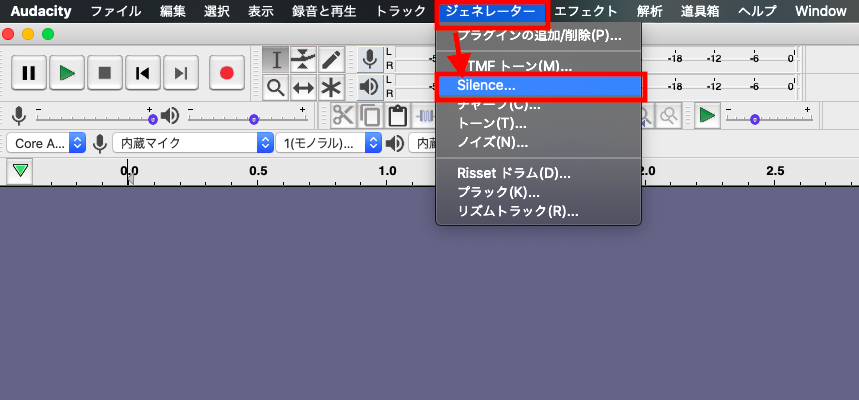
すると下の画面が表示されるので、
追加したい無音の秒数を指定しOKを選択すれば無音の作成完了です。
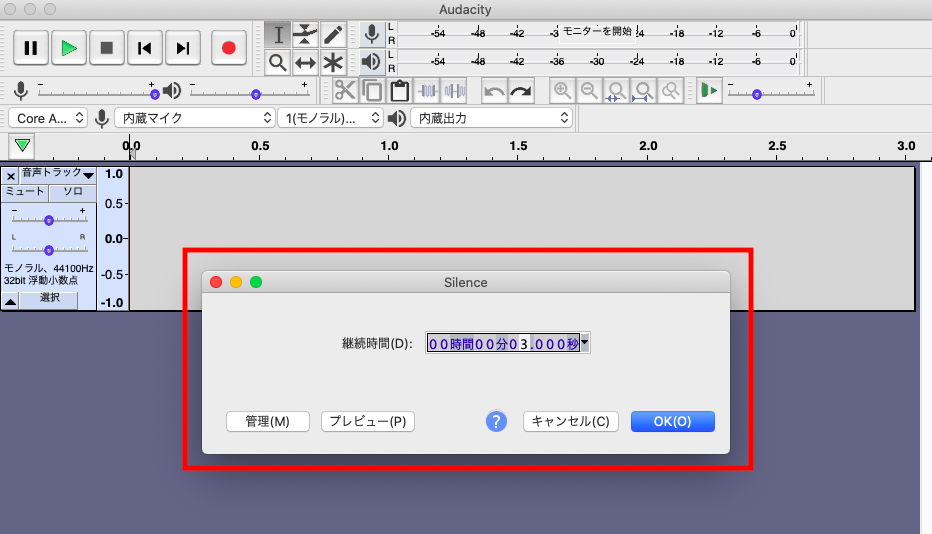
2. 音声・音源の選択範囲を無音化する
Audacityなら簡単に選択範囲を無音化することができます。
これで削除したい音やノイズを無音にしましょう。
まずAudacityに編集したい音源を取り込んで、無音にしたい部分を選択したら
メニュー上部の[編集]→[特殊な削除・切り取り]→[無音化]を選択しましょう。
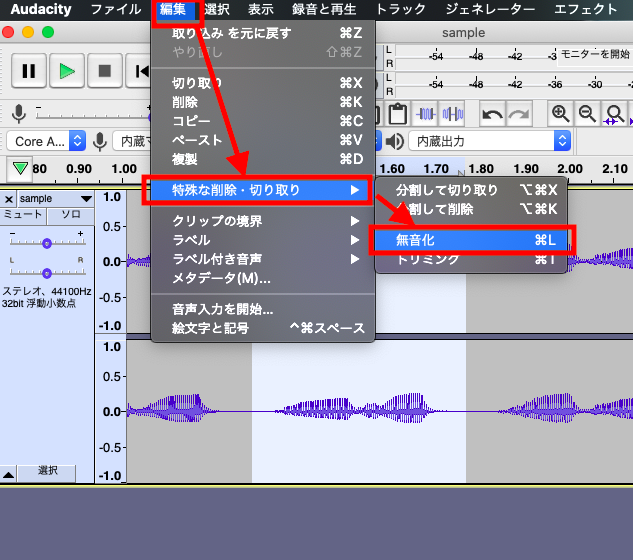
するとしっかりと、選択範囲の波形が消えているはずです。
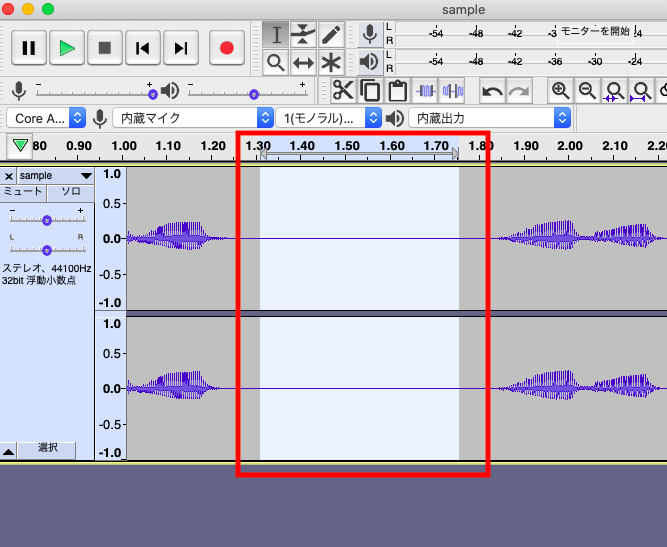
以上で無音化完了です。Audacityなら簡単で素早く無音を作成・追加ができます。



コメントを残す